
Méthode de paramétrage : ouvrez le tableau Excel. S'il n'y a qu'une seule ligne dans l'en-tête du tableau à corriger, sélectionnez directement "Affichage" - "Figer les volets" - "Figer la première ligne". Si l'en-tête du tableau comporte plusieurs lignes, vous devez d'abord sélectionner la ligne située sous l'en-tête du tableau, puis sélectionner « Geler les volets » - « Geler les volets divisés » sous l'option « Affichage ».

L'environnement d'exploitation de ce tutoriel : système Windows 7, version Microsoft Office Excel 2007, ordinateur Dell G3.
En-tête de tableau fixe
Ouvrez d'abord le tableau Excel. Si l'en-tête de votre tableau n'a qu'une seule ligne, sélectionnez directement "Afficher-Geler le volet-Geler la première ligne". il.
Si votre en-tête comporte plusieurs lignes, vous devez d'abord sélectionner la ligne située sous l'en-tête. Par exemple, si vous souhaitez utiliser les deux premières lignes comme en-tête, sélectionnez simplement la. troisième rangée, puis sélectionnez « Geler les volets - Geler les volets divisés » sous Options d'affichage.
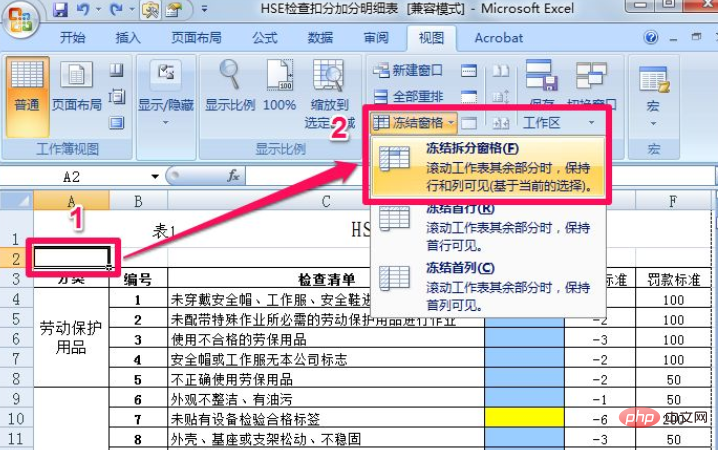
À ce stade, peu importe le nombre de lignes que vous faites défiler vers le bas dans le tableau, l'en-tête du tableau y sera toujours fixe.
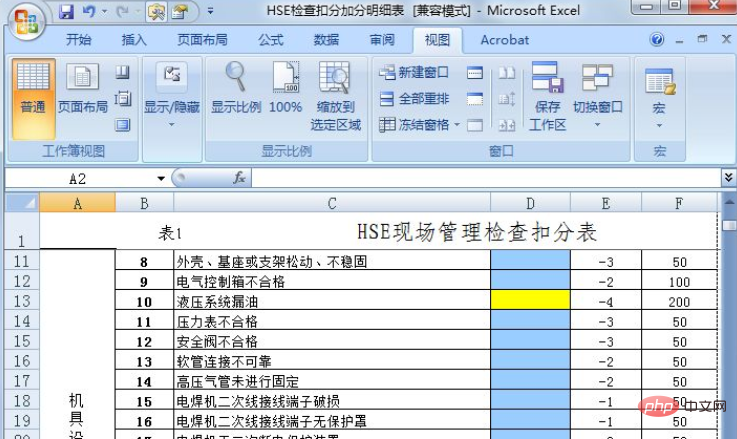
Si vous souhaitez annuler l'en-tête fixe, cliquez simplement à nouveau sur "Geler le volet - Dégeler le volet".
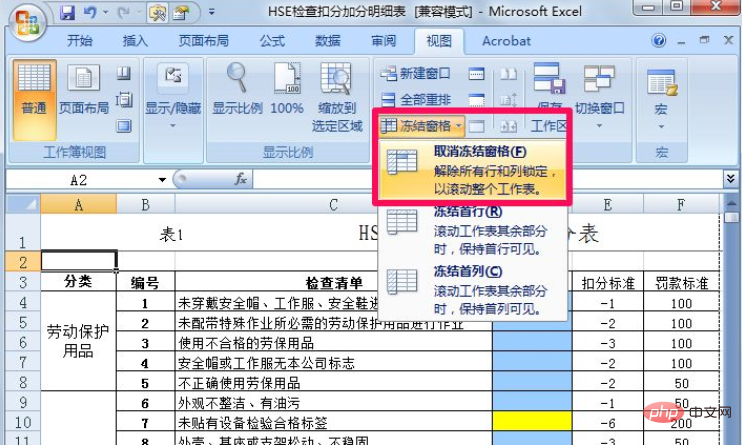
Recommandations d'apprentissage associées : tutoriel Excel
Ce qui précède est le contenu détaillé de. pour plus d'informations, suivez d'autres articles connexes sur le site Web de PHP en chinois!